Cosa è wltrysvc.exe e come risolvere i suoi errori
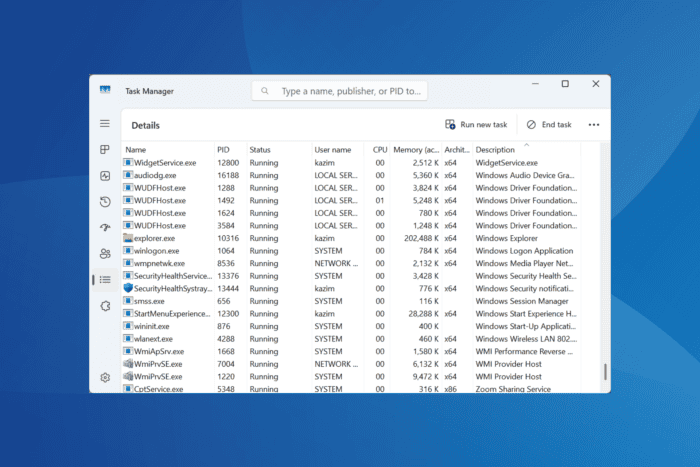
Il processo wltrysvc.exe in Windows è legato al Servizio Dell Wireless WLAN Tray. Ti consente di visualizzare, connetterti e gestire le connessioni di rete sul PC, ma wltrysvc.exe non è una parte critica di Windows.
A volte, wltrysvc.exe viene segnalato come una minaccia dall’antivirus Avast o da soluzioni di sicurezza di terze parti. In questo caso, devi verificare l’autenticità del file. Per quanto riguarda il suo percorso di archiviazione, la posizione di wltrysvc.exe è: C:\Windows\System32
Se è memorizzato in un’altra directory, devi ispezionare le credenziali e la firma digitale del file. Gli attori delle minacce spesso mascherano il malware come processi chiave per eludere il rilevamento. E se stai affrontando un elevato utilizzo della CPU o della RAM o eventuali errori dovuti a wltrysvc.exe, applica i metodi elencati di seguito!
Come posso risolvere gli errori di wltrysvc.exe in Windows?
1. Esegui una scansione completa del sistema per malware
- Premi Windows + S per aprire Cerca, digita Sicurezza di Windows nel campo di testo e fai clic sul risultato pertinente.
-
Fai clic su Protezione da virus e minacce.
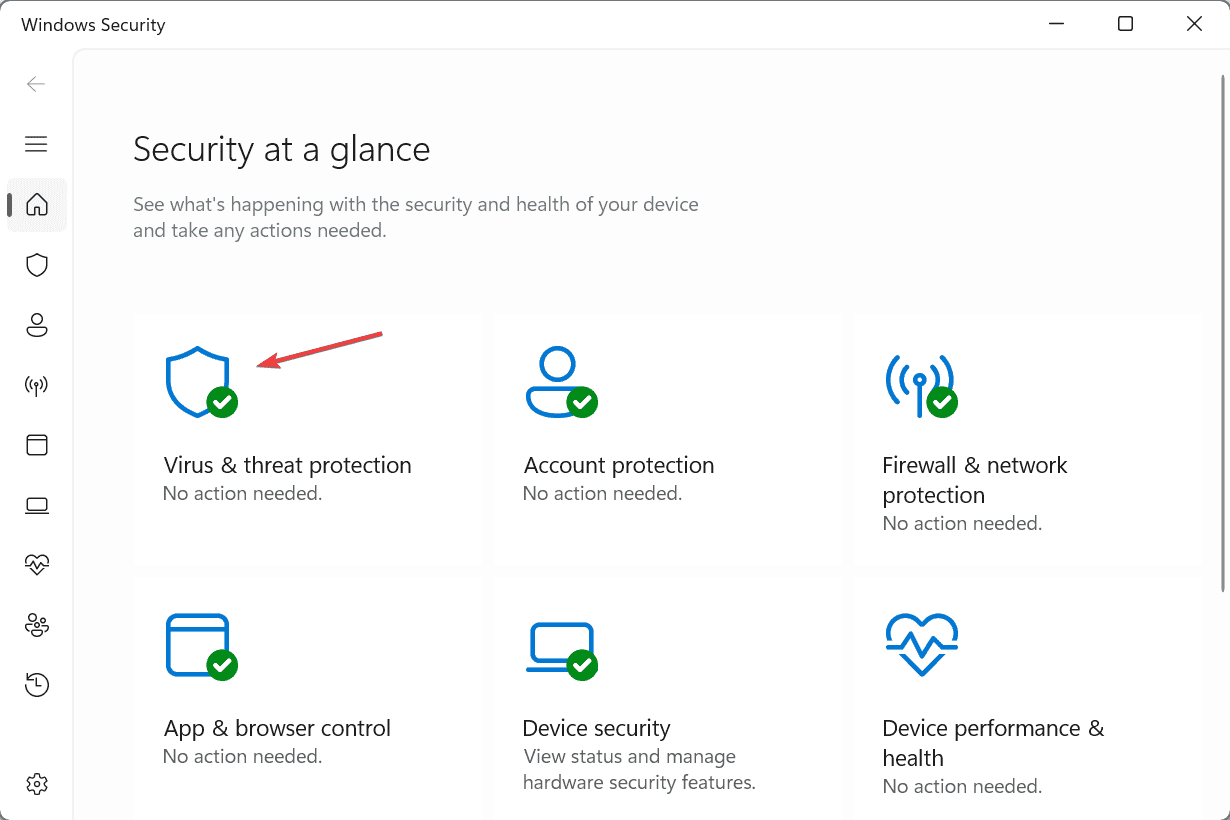
- Fai clic su Opzioni di scansione.
-
Seleziona l’entry Scansione completa e fai clic su Scansiona ora.
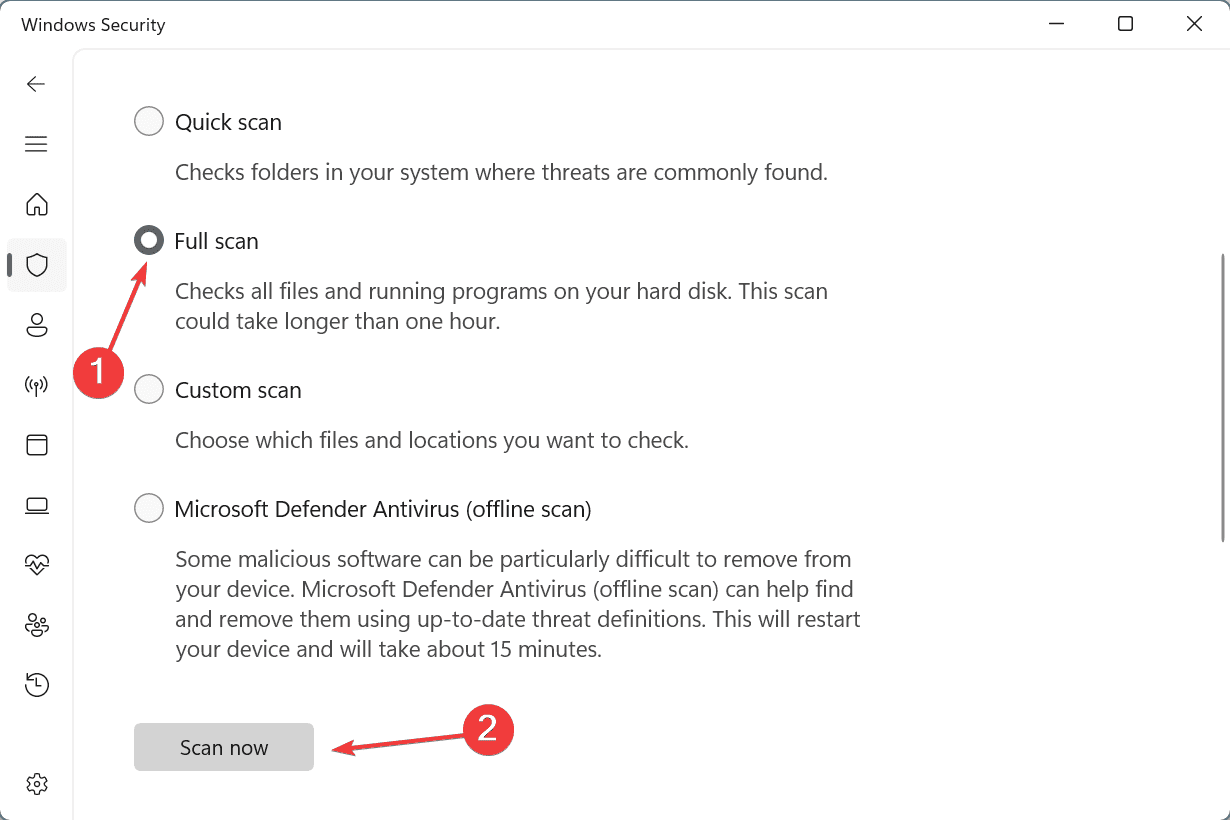
- Attendi il completamento della scansione per malware. Di solito richiede 10-30 minuti.
Se credi che wltrysvc.exe sia un virus o venga segnalato come minaccia, eseguire una scansione per malware utilizzando Sicurezza di Windows chiarirà le cose. Potresti anche utilizzare una soluzione antivirus altamente valutata per eseguire una scansione più avanzata. Se il processo risulta essere malware, eliminalo immediatamente dal PC!
2. Termina wltrysvc.exe per ridurre l’uso della CPU o della RAM
- Premi Ctrl + Shift + Esc per aprire Task Manager e vai alla scheda Dettagli.
-
Individua l’entry wltrysvc.exe, fai clic destro su di essa e seleziona Termina attività.
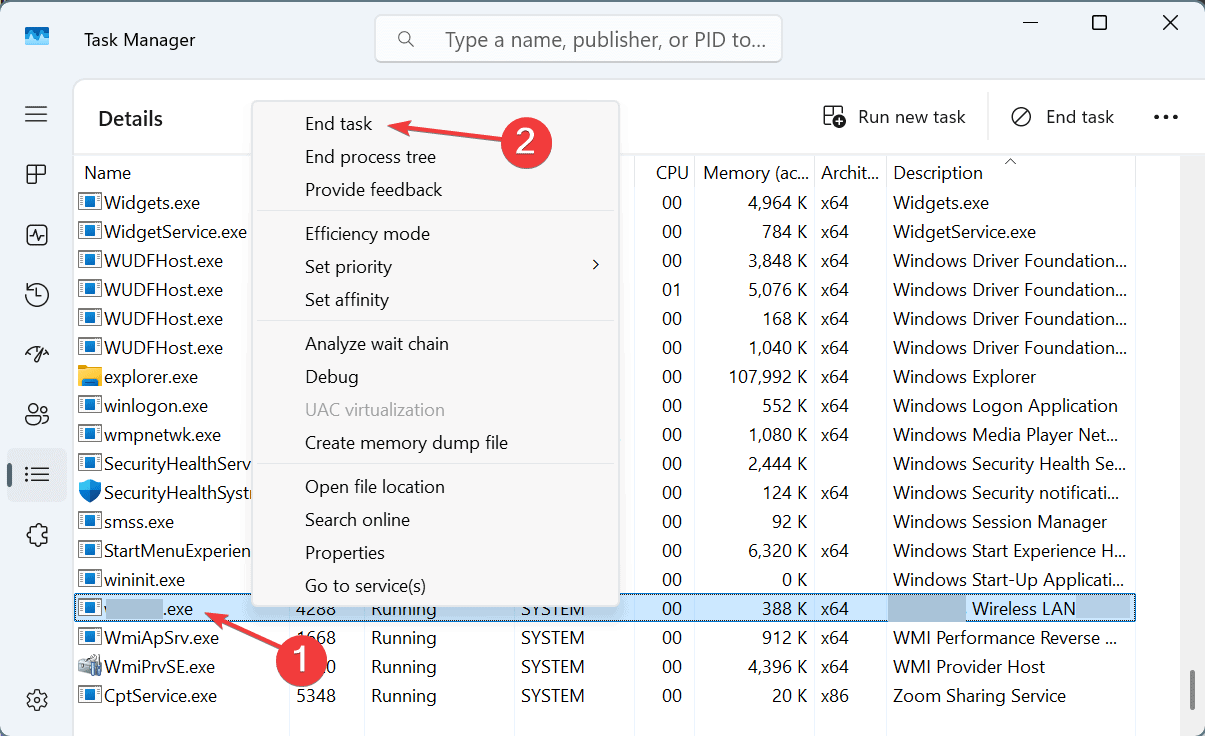
- Una volta fatto, controlla i miglioramenti.
Per 3 utenti su 5 che affrontano un alto utilizzo della CPU da parte di wltrysvc.exe, terminare il processo tramite il Task Manager ha riportato le cose sotto controllo. Ricorda, questa non è una soluzione permanente, ma fornirà un sollievo temporaneo.
3. Disabilita il Servizio Dell Wireless WLAN Tray
- Premi Windows + R per aprire Esegui, digita services.msc nel campo di testo e premi Invio.
-
Individua il Servizio Dell Wireless WLAN Tray, fai clic destro su di esso e seleziona Proprietà.
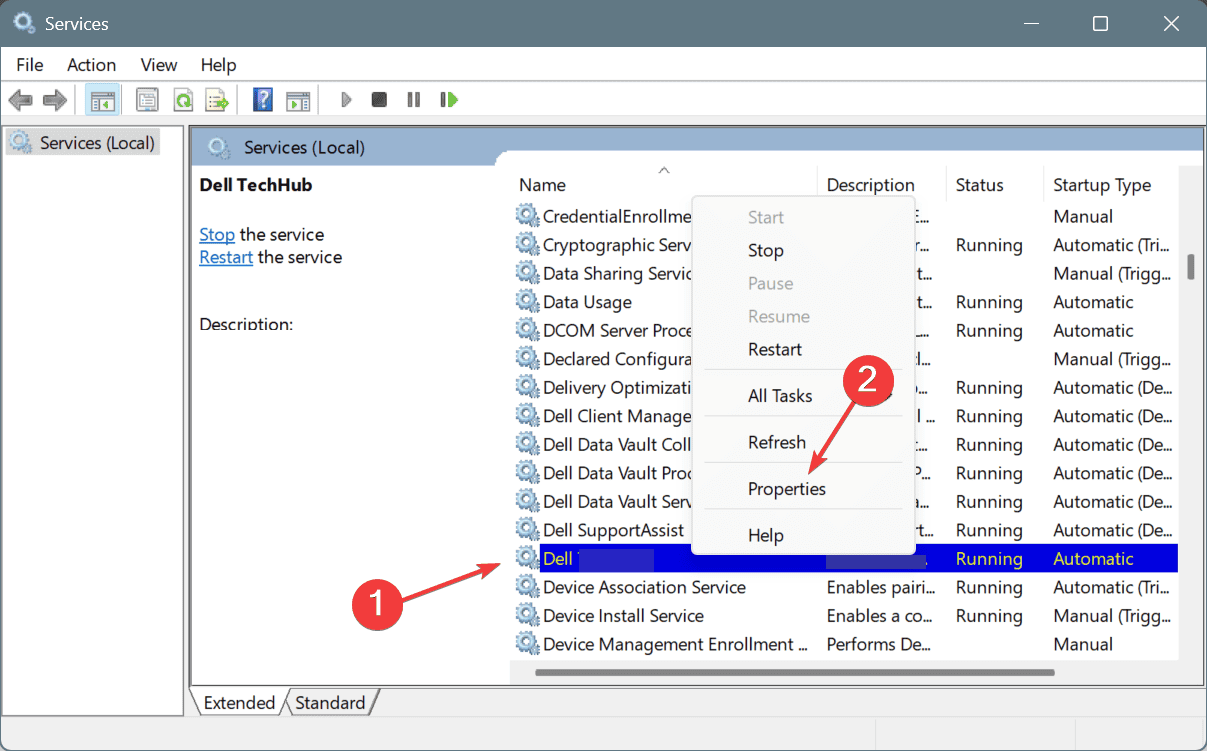
-
Scegli Disabilitato dal menu a discesa Tipo di avvio e fai clic su Arresta sotto Stato del servizio se il servizio è attualmente in esecuzione.
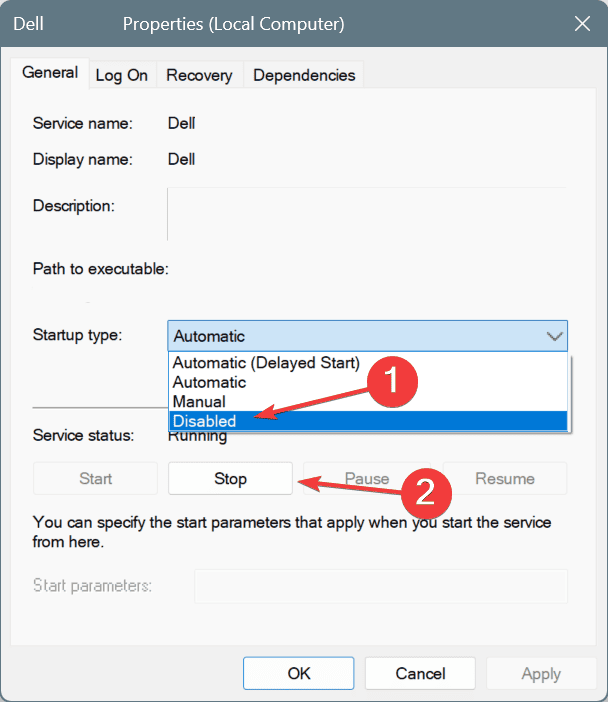
- Fai clic su Applica e OK per salvare le modifiche e poi riavvia il computer.
Se wltrysvc.exe continua a essere eseguito automaticamente all’avvio, devi disabilitare il Servizio Dell Wireless WLAN Tray in Windows. Perché è il servizio che avvia il processo!
4. Aggiorna i driver di rete
- Premi Windows + X per aprire il menu Utente avanzato e seleziona Gestione dispositivi.
-
Espandi l’entry Adattatori di rete, fai clic destro sull’adattatore attivo e seleziona Aggiorna driver.
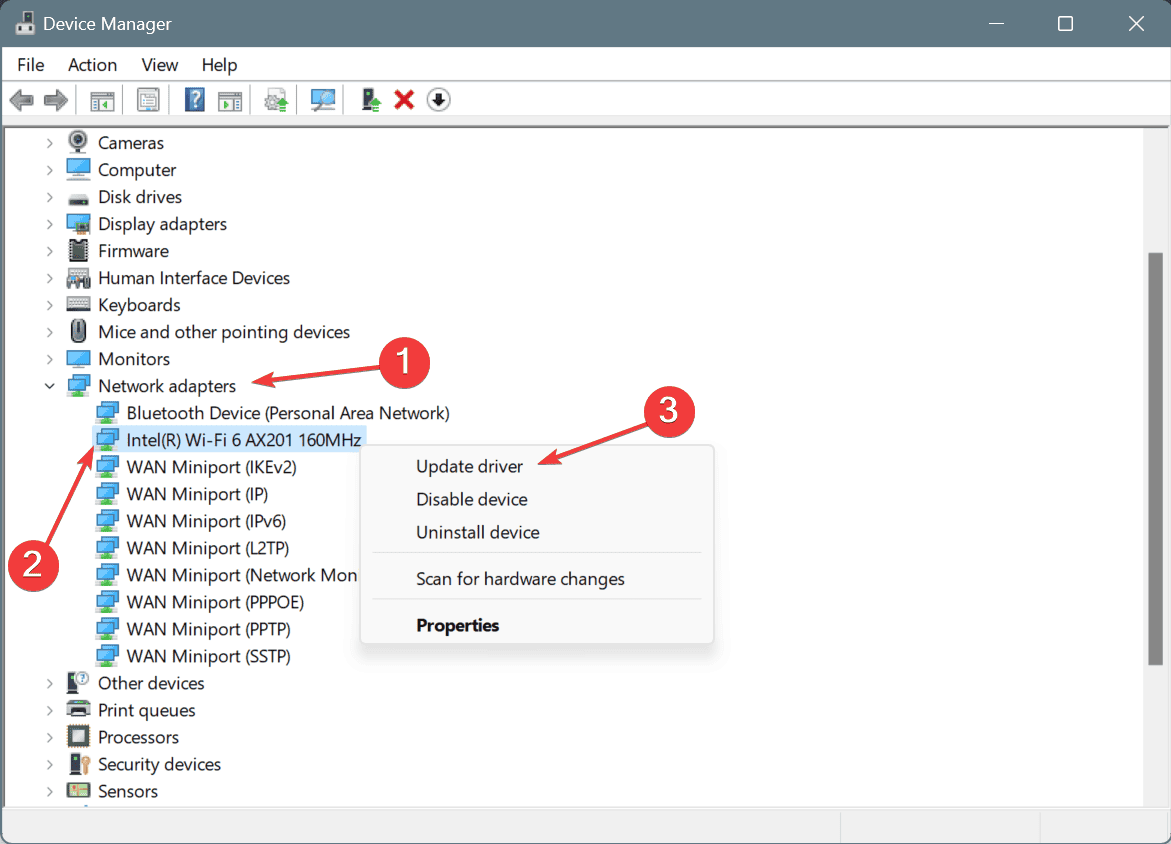
-
Fai clic su Cerca automaticamente i driver e attendi che Windows installi la migliore versione disponibile localmente.
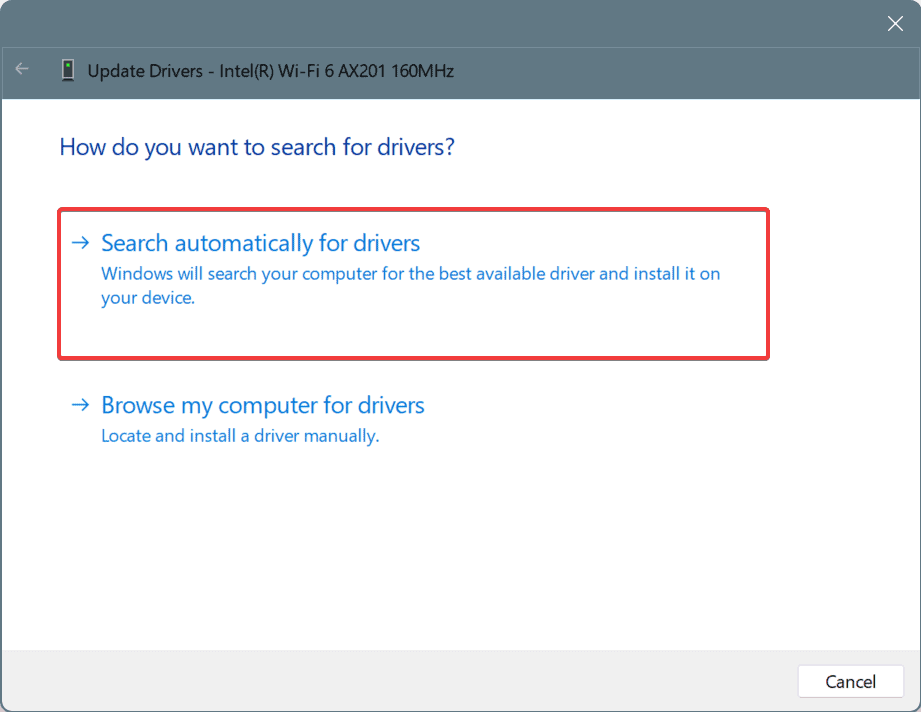
- Infine, riavvia il PC per applicare le modifiche.
Poiché wltrysvc.exe(Utilità scheda wireless Dell) è strettamente legato all’adattatore di rete, eventuali problemi con il suo driver possono anche scatenare errori. Quindi, aggiorna il driver dell’adattatore di rete!
Se Windows non riesce a trovare una versione migliore, visita il sito ufficiale del produttore, individua il rilascio recente e installa manualmente l’ultima versione del driver.
Come puoi vedere, wltrysvc.exe può essere sia un processo legittimo che un virus/malware, ed è facile identificarlo. Inoltre, un alto utilizzo della CPU o un aumento del consumo della RAM dovuto a wltrysvc.exe possono essere rapidamente risolti terminando il processo o disabilitando il servizio genitore!
Prima di andare, scopri perché Windows ha bisogno di un antivirus e come può aiutare a proteggere il tuo PC da una vasta gamma di minacce!
Per qualsiasi domanda o per condividere ulteriori informazioni con i nostri lettori su wltrysvc.exe, lascia un commento qui sotto.













